
Es gibt drei Befehle vnstat, iftop und nethogs (empfohlen)
Alle erfordern eine zusätzliche Installation von Software mit yum oder apt-get
# ?? 🎜🎜#Strg+C Nach Abschluss werden die Ergebnisse der Verkehrsstatistik während des Überwachungszeitraums angezeigt. 🎜🎜##🎜🎜 #Befehlsverwendung:

-iStellen Sie die überwachte Netzwerkkarte ein, z. B.: # iftop -i eth2#🎜🎜 #
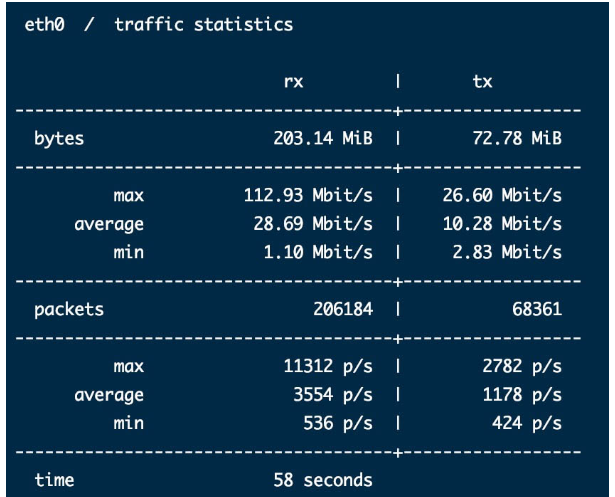
- B Zeigt den Datenverkehr in Bytes an (Standard sind Bits), wie zum Beispiel: # iftop -B
-nHostinformationen aktivieren Standardmäßig wird die IP direkt angezeigt, wie zum Beispiel: # iftop -n
-N sorgt dafür, dass die Portinformationen standardmäßig direkt die Portnummer anzeigen, wie zum Beispiel: # iftop -N
Andere weglassen... 🎜## 🎜🎜#-i设定监测的网卡,如:# iftop -i eth2
-B 以bytes为单位显示流量(默认是bits),如:# iftop -B
-n使host信息默认直接都显示IP,如:# iftop -n
-N使端口信息默认直接都显示端口号,如: # iftop -N
省略其他……
交互命令:
按n切换显示本机的IP或主机名;
按s切换是否显示本机的host信息;
按d切换是否显示远端目标主机的host信息;
按t切换显示格式为2行/1行/只显示发送流量/只显示接收流量;
按N切换显示端口号或端口服务名称;
按S切换是否显示本机的端口信息;
按D切换是否显示远端目标主机的端口信息;
按p切换是否显示端口信息;
省略其他……
使用截图:
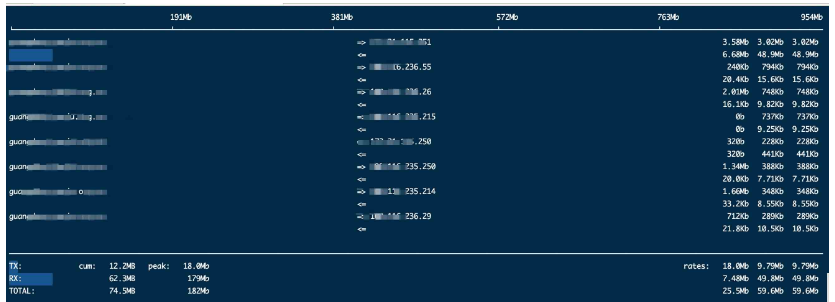
命令用法:
1、设置5秒钟刷新一次,通过-d来指定刷新频率:nethogs -d 5
2、监视eth0网络带宽 :nethogs eth0
3、同时监视eth0和eth2接口 : nethogs eth0 eth2
交互命令:
以下是NetHogs的一些交互命令(键盘快捷键)
m : 修改单位
r : 按流量排序
s : 按发送流量排序
qDrücken Sie n, um zur Anzeige der IP-Adresse oder des Hostnamens dieses Geräts zu wechseln machine;# 🎜🎜#
Drücken Sie N, um zur Anzeige der Portnummer zu wechseln oder Portdienstname;
#🎜🎜 #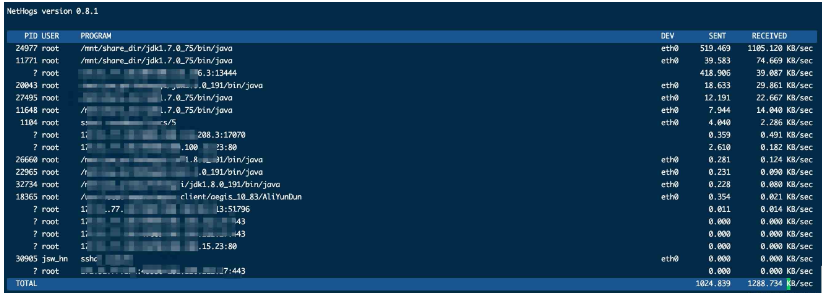
#%F0%9F%8E%9C%F0%9F%8E%9C##%F0%9F%8E%9C%F0%9F%8E%9C##%F0%9F%8E%9C%F0%9F%8E%9C#Befehlsverwendung:%20#%F0%9F%8E%9C%F0%9F%8E%9C##%F0%9F%8E%9C%F0%9F%8E%9C##%F0%9F%8E%9C%F0%9F%8E%9C#1.%20Aktualisierung%20alle%205%20Sekunden%20und%20geben%20Sie%20die%20Aktualisierungsfrequenz%20%C3%BCber%20-d%20an:%20nethogs%20-d%205#%20%F0%9F%8E%9C%F0%9F%8E%9C##%F0%9F%8E%9C%F0%9F%8E%9C#2.%20%C3%9Cberwachen%20Sie%20die%20Netzwerkbandbreite%20von%20eth0:%20nethogs%20eth0#%F0%9F%8E%9C%F0%9F%8E%9C##%F0%9F%8E%9C%F0%9F%8E%9C#3.%20%C3%9Cberwachen%20Sie%20gleichzeitig%20die%20Schnittstellen%20eth0%20und%20eth2%20Zeit:%20nethogs%20eth0%20eth2%20#%F0%9F%8E%9C%F0%9F%8E%9C##%F0%9F%8E%9C%F0%9F%8E%9C##%F0%9F%8E%9C%F0%9F%8E%9C#Interaktiver%20Befehl:#%F0%9F%8E%9C%F0%9F%8E%9C##%F0%9F%8E%9C%F0%9F%8E%9C##%F0%9F%8E%9C%F0%9F%8E%9C#Im%20Folgenden%20sind%20einige%20interaktive%20Befehle%20(Tastaturk%C3%BCrzel)%20von%20NetHogs#%F0%9F%8E%9C%F0%9F%8E%9C##%F0%9F%8E%9C%20aufgef%C3%BChrt%20%F0%9F%8E%9C##%F0%9F%8E%9C%F0%9F%8E%9C##%F0%9F%8E%9C%F0%9F%8E%9C#<code>m</code>:%20Einheit%20%C3%A4ndern%20#%F0%9F%8E%9C%F0%9F%8E%9C##%F0%9F%8E%9C%F0%9F%8E%9C##%F0%9F%8E%9C%F0%9F%8E%9C##%F0%9F%8E%9C%F0%9F%8E%9C#<code>r</code>:%20Nach%20Verkehr%20sortieren%20#%20%F0%9F%8E%9C%F0%9F%8E%9C##%F0%9F%8E%9C%F0%9F%8E%9C##%F0%9F%8E%9C%F0%9F%8E%9C##%F0%9F%8E%9C%F0%9F%8E%9C#<code>s%20</code>%20:%20Sortieren%20nach%20sendendem%20Verkehr#%F0%9F%8E%9C%F0%9F%8E%9C##%F0%9F%8E%9C%F0%9F%8E%9C##%F0%9F%8E%9C%F0%9F%8E%9C##%F0%9F%8E%9C%F0%9F%8E%9C#<code>q</%20Code>:%20Eingabeaufforderung%20beenden#%F0%9F%8E%9C%F0%9F%8E%9C##%F0%9F%8E%9C%F0%9F%8E%9C##%F0%9F%8E%9C%F0%9F%8E%9C#%20#%F0%9F%8E%9C%F0%9F%8E%9C##%F0%9F%8E%9C%F0%9F%8E%9C#Screenshot%20verwenden:%20#%F0%9F%8E%9C%F0%9F%8E%9C##%F0%9F%8E%9C%F0%9F%8E%9C##%F0%9F%8E%9C%F0%9F%8E%9C##%F0%9F%8E%9C%F0%9F%8E%9C##%F0%9F%8E%9C%F0%9F%8E%9C#)
Das obige ist der detaillierte Inhalt vonSo überprüfen Sie die Netzwerkgeschwindigkeit und die Datenverkehrsnutzung, die von Prozessen unter Linux belegt wird. Für weitere Informationen folgen Sie bitte anderen verwandten Artikeln auf der PHP chinesischen Website!




